Koneksi ke umpan Artefak Azure (dotnet)
Layanan Azure DevOps | Azure DevOps Server 2022 | Azure DevOps Server 2020
Dengan menggunakan Azure Artifacts, Anda dapat menerbitkan paket NuGet dengan mulus ke umpan Azure Artifacts sehingga Anda dapat membagikannya dengan orang lain secara privat atau publik berdasarkan pengaturan visibilitas umpan Anda. Panduan ini akan memandu Anda menyiapkan proyek untuk mengautentikasi dengan umpan Azure Artifacts Anda menggunakan antarmuka baris perintah dotnet.
Prasyarat
Organisasi Azure DevOps dan proyek. Buat organisasi atau proyek jika Anda belum melakukannya.
Umpan Artefak Azure. Buat umpan baru jika Anda belum memilikinya .
Unduh dan instal penyedia Kredensial.
Unduh dan instal .NET Core SDK (2.1.400+).
Hubungkan ke umpan
Pilih Artefak lalu pilih umpan Anda dari menu dropdown.
Pilih Koneksi untuk umpan, lalu pilih dotnet dari bagian NuGet.
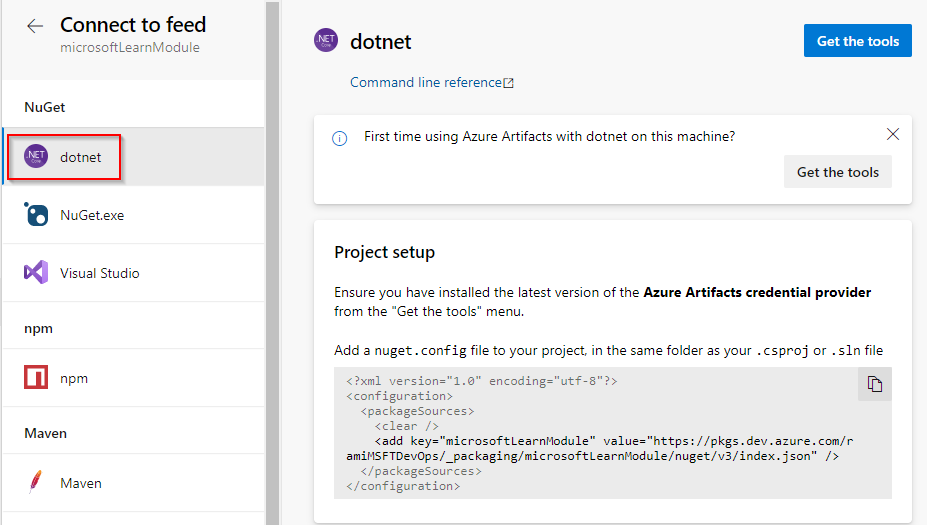
Ikuti instruksi dalam penyiapan Proyek untuk menyiapkan file nuget.config Anda. Struktur file Anda akan terlihat mirip dengan ini:
Umpan cakupan proyek:
<?xml version="1.0" encoding="utf-8"?> <configuration> <packageSources> <clear /> <add key="<FEED_NAME>" value="https://pkgs.dev.azure.com/<ORGANIZATION_NAME>/<PROJECT_NAME>/_packaging/<FEED_NAME>/nuget/v3/index.json" /> </packageSources> </configuration>Umpan cakupan organisasi:
<?xml version="1.0" encoding="utf-8"?> <configuration> <packageSources> <clear /> <add key="<FEED_NAME>" value="https://pkgs.dev.azure.com/<ORGANIZATION_NAME>/_packaging/<FEED_NAME>/nuget/v3/index.json" /> </packageSources> </configuration>
Masuk ke koleksi Azure DevOps Anda, lalu navigasikan ke proyek Anda.
Pilih Artefak, lalu pilih umpan Anda dari menu dropdown.
Pilih Koneksi ke Umpan, lalu pilih dotnet dari panel navigasi kiri.
Ikuti instruksi di bagian Penyiapan proyek untuk mengonfigurasi file nuget.config Anda dan menyambungkan ke umpan Anda.
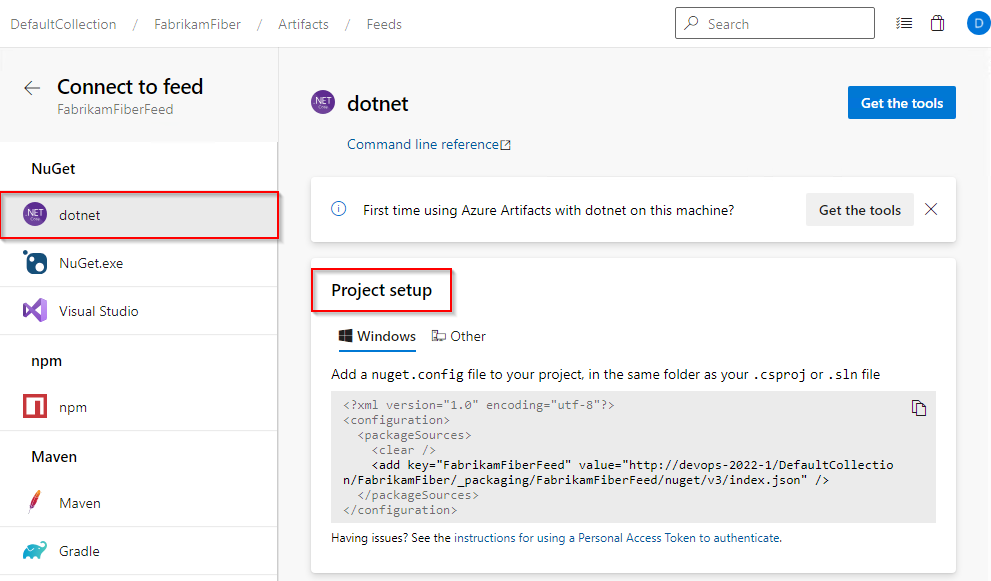
Artikel terkait
Saran dan Komentar
Segera hadir: Sepanjang tahun 2024 kami akan menghentikan penggunaan GitHub Issues sebagai mekanisme umpan balik untuk konten dan menggantinya dengan sistem umpan balik baru. Untuk mengetahui informasi selengkapnya, lihat: https://aka.ms/ContentUserFeedback.
Kirim dan lihat umpan balik untuk